Maison >Tutoriel logiciel >Logiciel >Tutoriel sur la façon d'aligner une certaine partie de deux modèles dans 3Ds MAX
Tutoriel sur la façon d'aligner une certaine partie de deux modèles dans 3Ds MAX
- 王林avant
- 2024-04-08 13:07:191128parcourir
L'éditeur PHP Zimo vous présentera aujourd'hui un tutoriel sur la façon d'aligner une certaine partie de deux modèles dans 3Ds MAX. Lors de l'utilisation du logiciel 3Ds MAX, nous serons confrontés à de nombreuses situations qui nécessitent des réglages précis, parmi lesquelles l'alignement des pièces du modèle est particulièrement important. Dans cet article, nous présenterons comment utiliser 3Ds MAX pour réaliser des opérations d'alignement de pièces dans différents scénarios, afin que chacun puisse effectuer le travail de modélisation plus facilement. Nous allons jeter un coup d'oeil!
1. Créez deux cuboïdes à volonté.
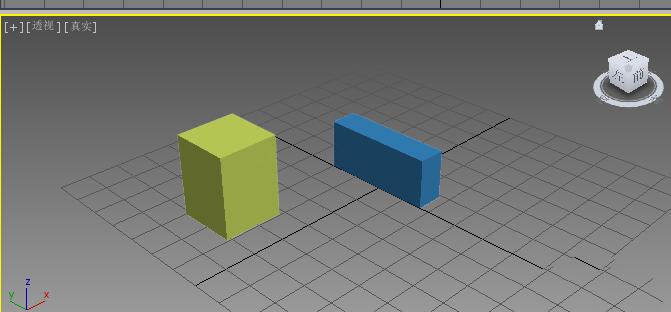
2. Passez à la vue de face et exigez que le bord supérieur du cuboïde droit soit aligné avec le bord supérieur du cuboïde gauche. Utilisez le bouton d'alignement dans la barre d'outils.
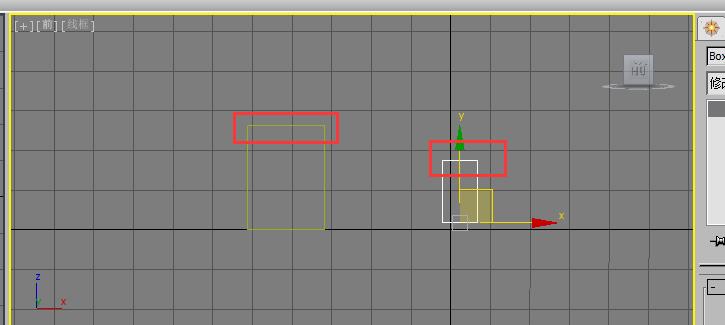
3. Cliquez pour sélectionner le cuboïde à droite, puis cliquez sur le bouton Aligner, comme indiqué sur l'image. Lorsque la souris est placée sur l'objet cible (c'est-à-dire l'objet à utiliser comme référence), la souris se transforme en deux petits rectangles, comme le montre la figure.
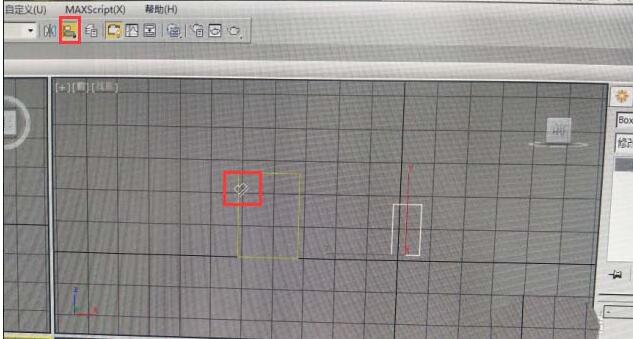
4. Après avoir cliqué sur l'objet cible, une boîte de dialogue d'alignement apparaîtra. Cette boîte de dialogue utilise principalement la partie [Position d'alignement (écran)] dans la case rouge. Voici une introduction à leurs significations [Position X, Y, Z] représente l'axe sur lequel se déplacer et aligner, et le maximum [représente. les coordonnées La droite et le haut, le minimum représente la gauche et le bas des coordonnées, le centre représente le centre absolu de l'objet et le point de l'axe représente la position d'intersection de l'axe XY.
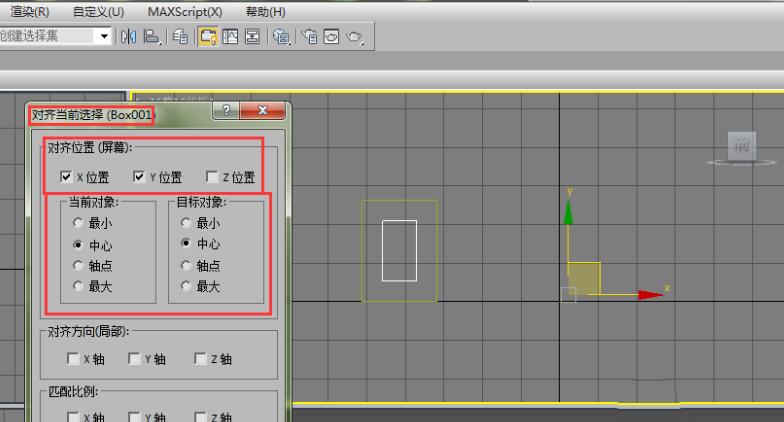
5. Sélectionnez la position Y dans la boîte de dialogue. Sélectionnez le plus petit objet actuel et le plus grand objet cible, de sorte que le bord inférieur du cuboïde droit et le bord supérieur du cuboïde gauche soient alignés.
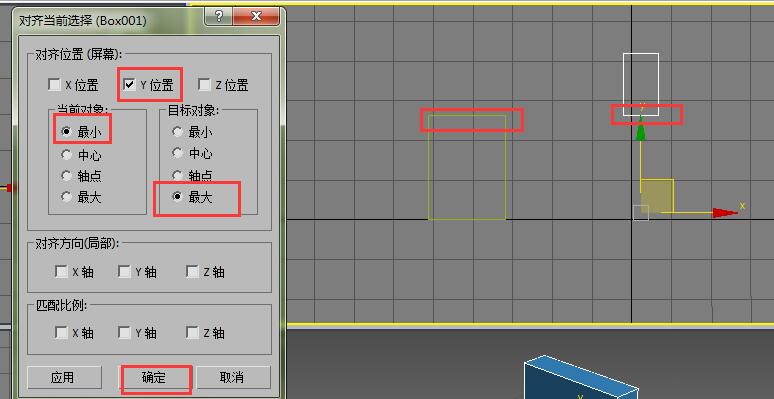
6. Si vous souhaitez que le bord supérieur du cuboïde droit soit aligné avec le bord supérieur du cuboïde gauche, sélectionnez [Position Y], sélectionnez le plus grand objet actuel et sélectionnez le plus grand objet cible. Bien sûr. Comme le montre l'image, il est aligné.
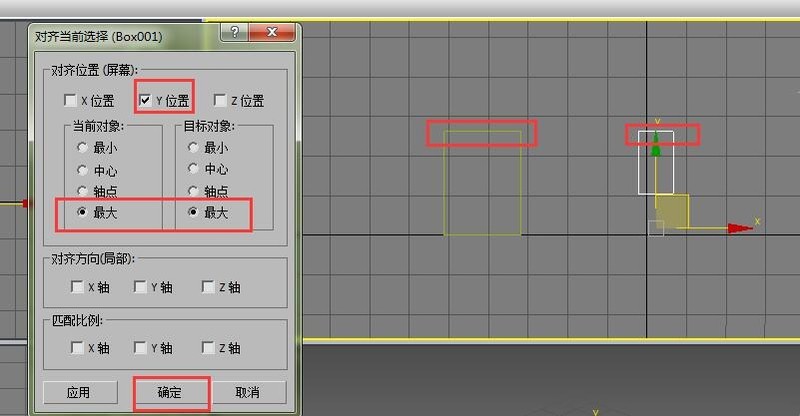
7. Par analogie, afin de faciliter l'observation, vous pouvez également effectuer des opérations d'alignement dans d'autres vues. Comme le montre la figure, l'opération d'alignement central peut être effectuée en vue de dessus pour une observation facile. Tout le monde devrait l’utiliser avec flexibilité.
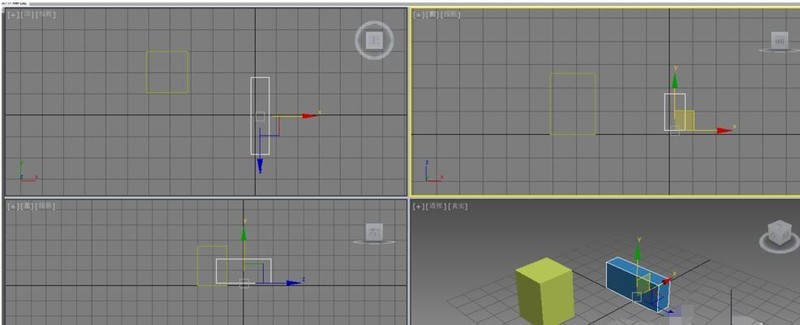
Ce qui précède est le contenu détaillé de. pour plus d'informations, suivez d'autres articles connexes sur le site Web de PHP en chinois!

